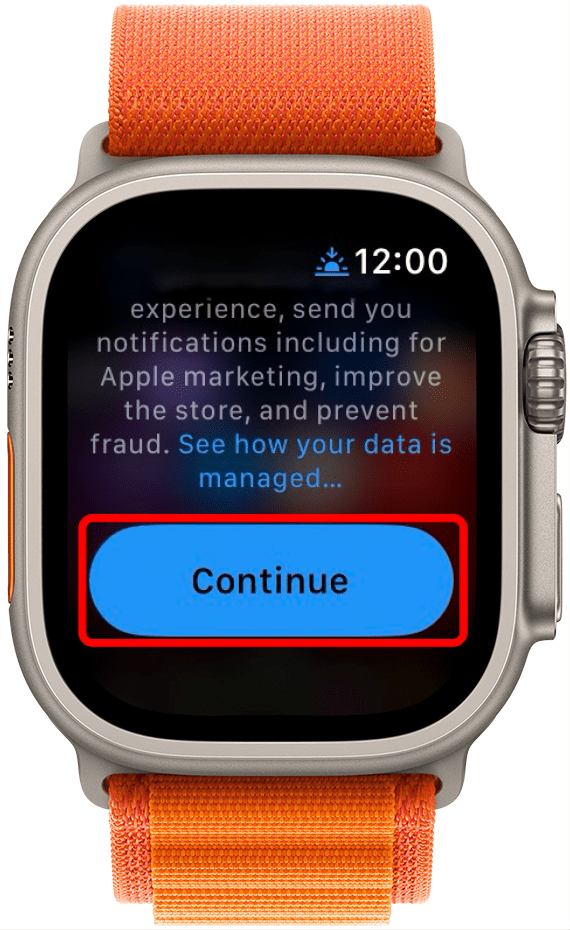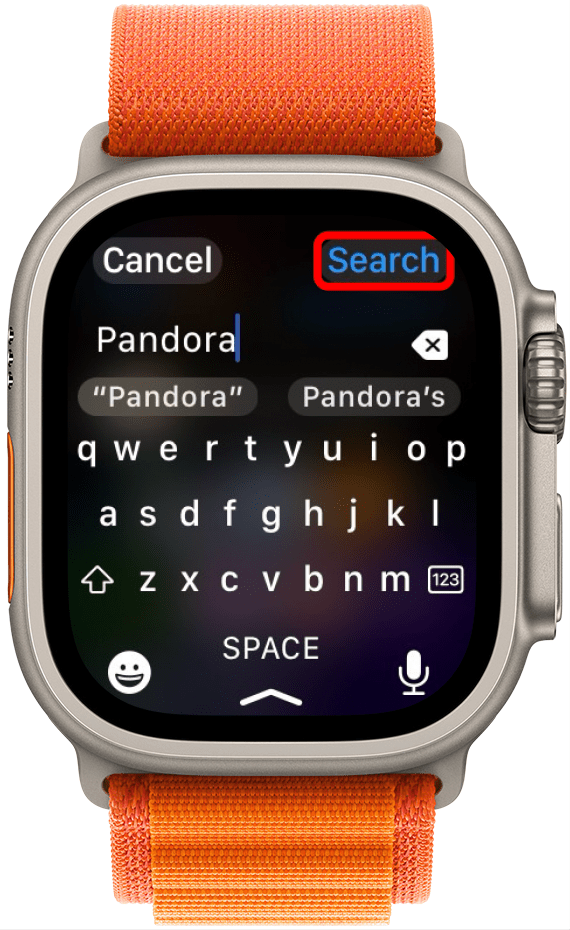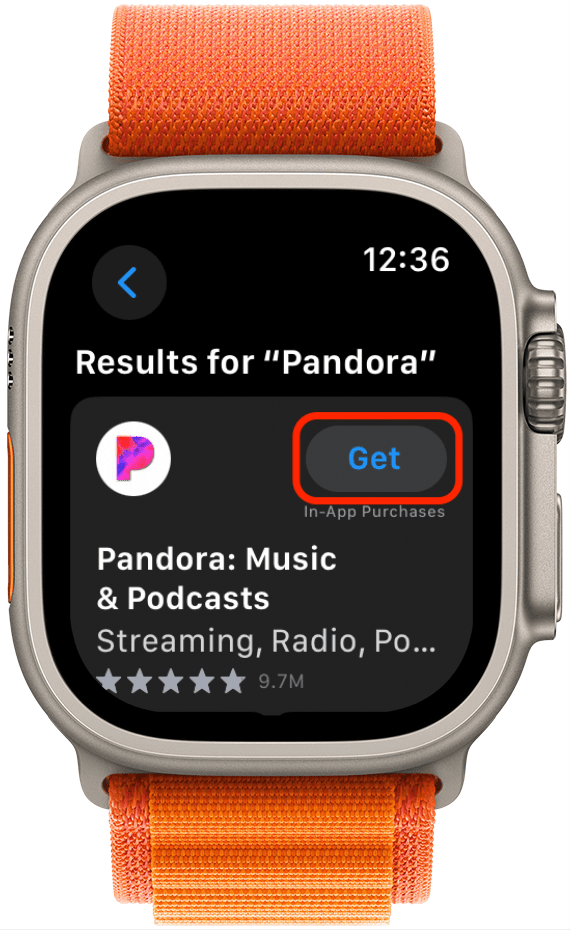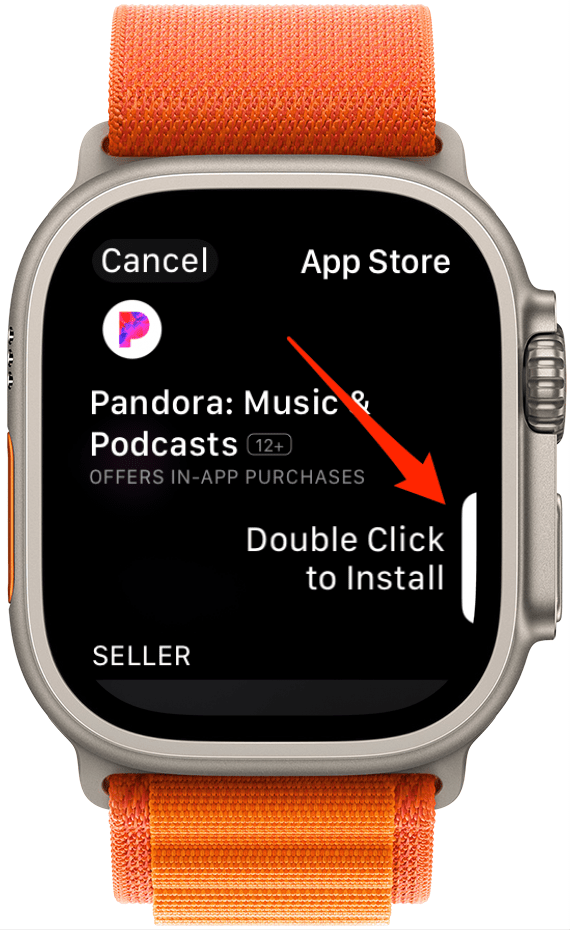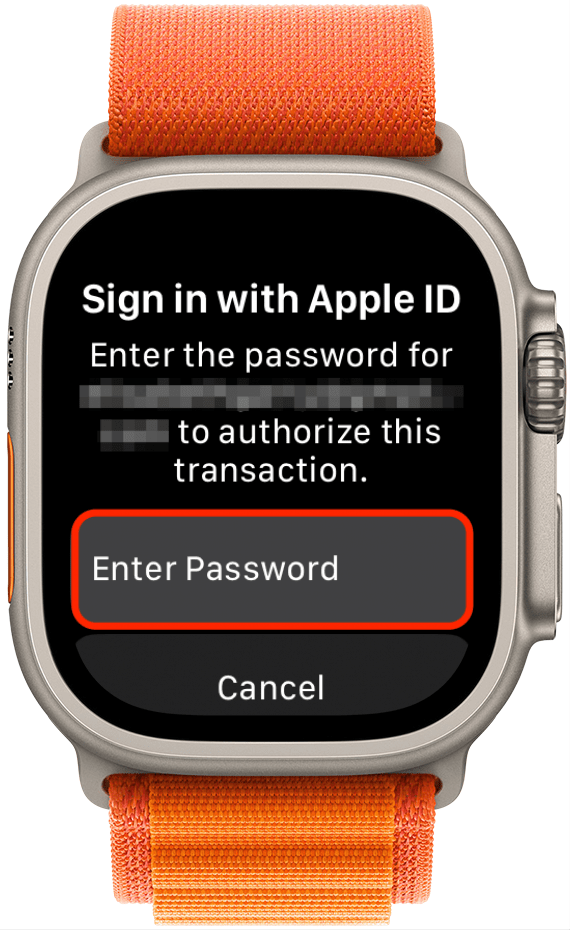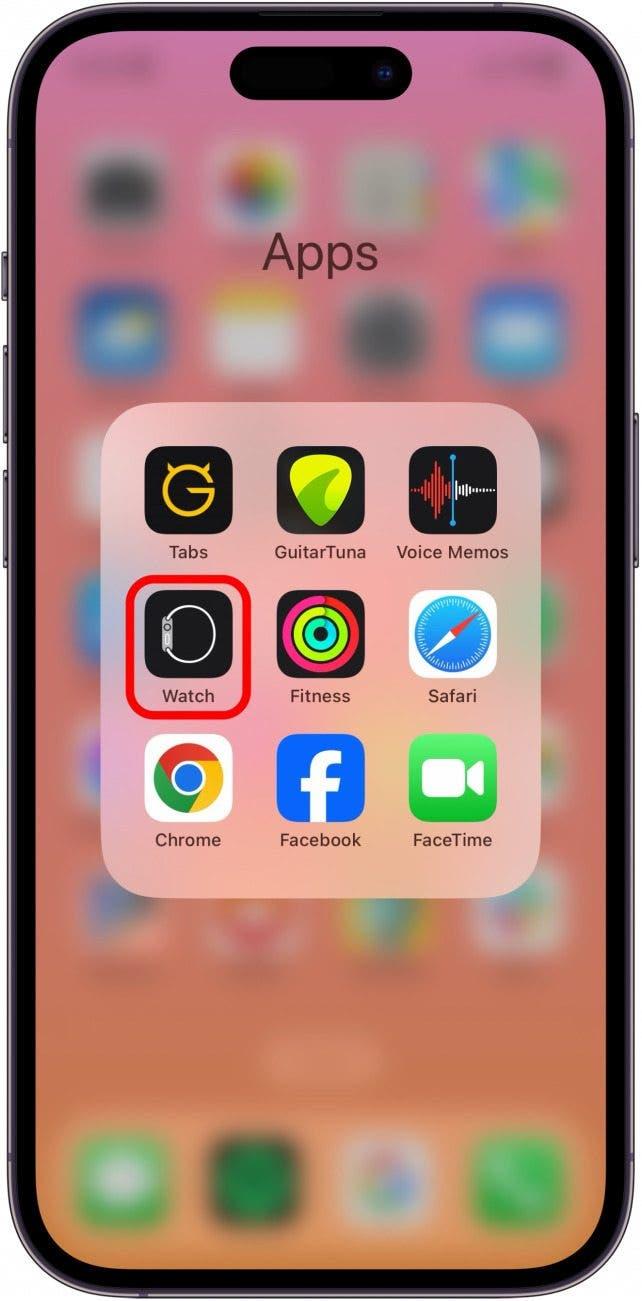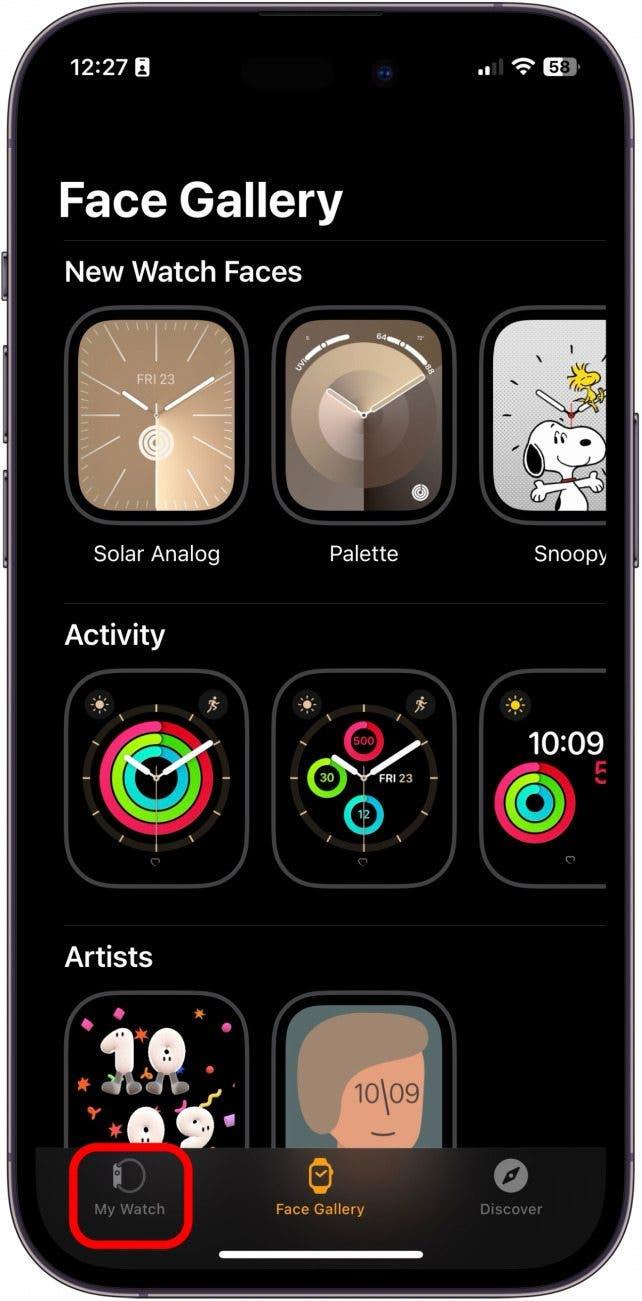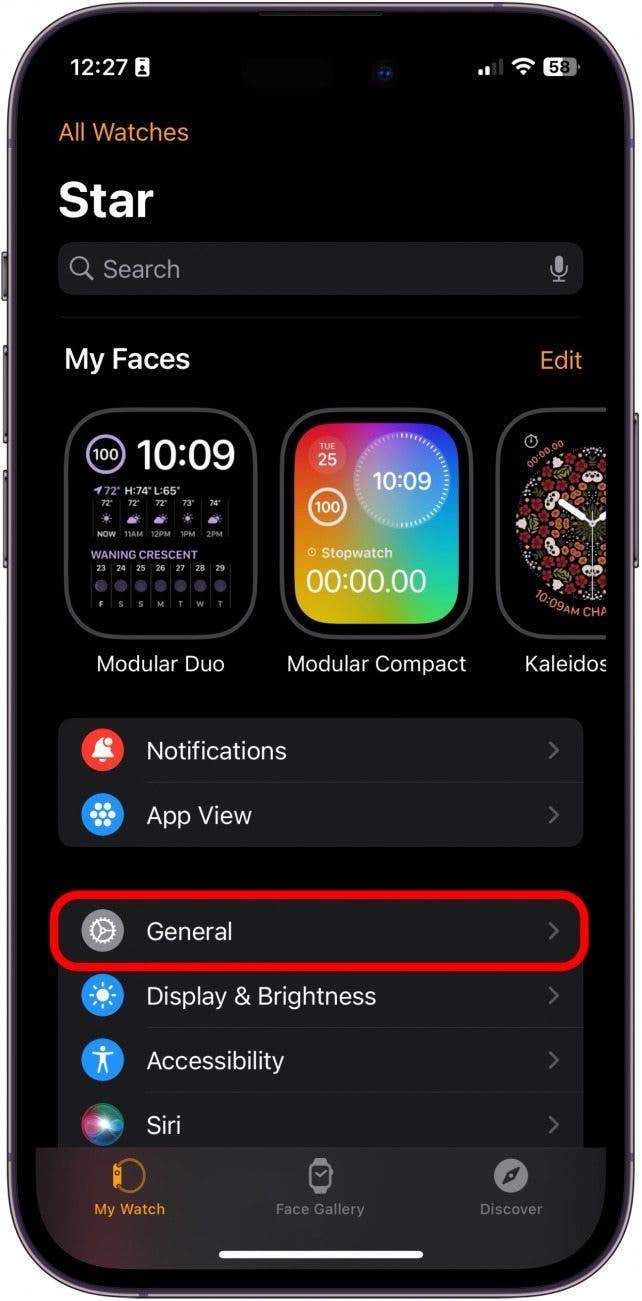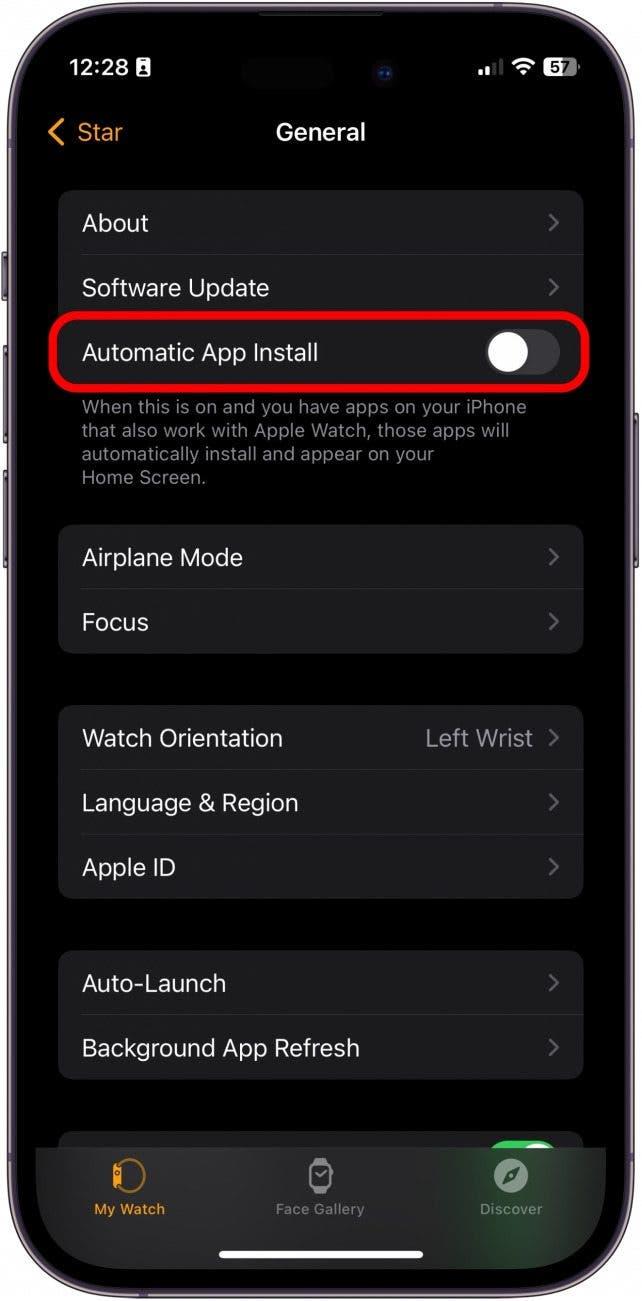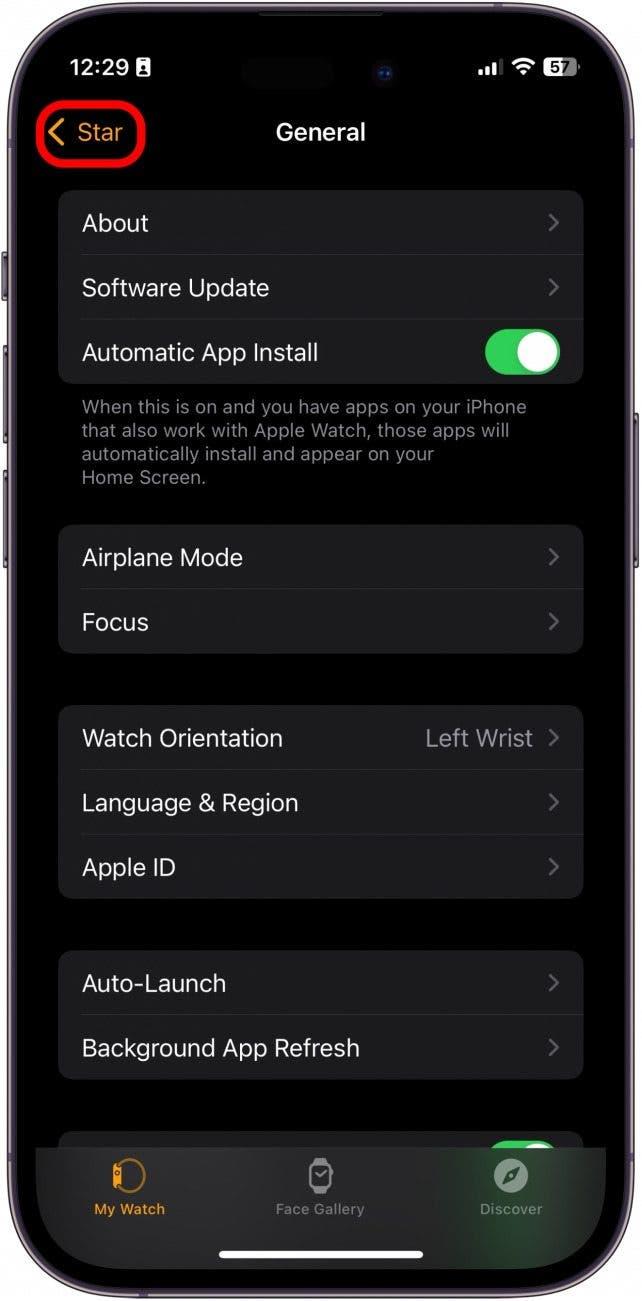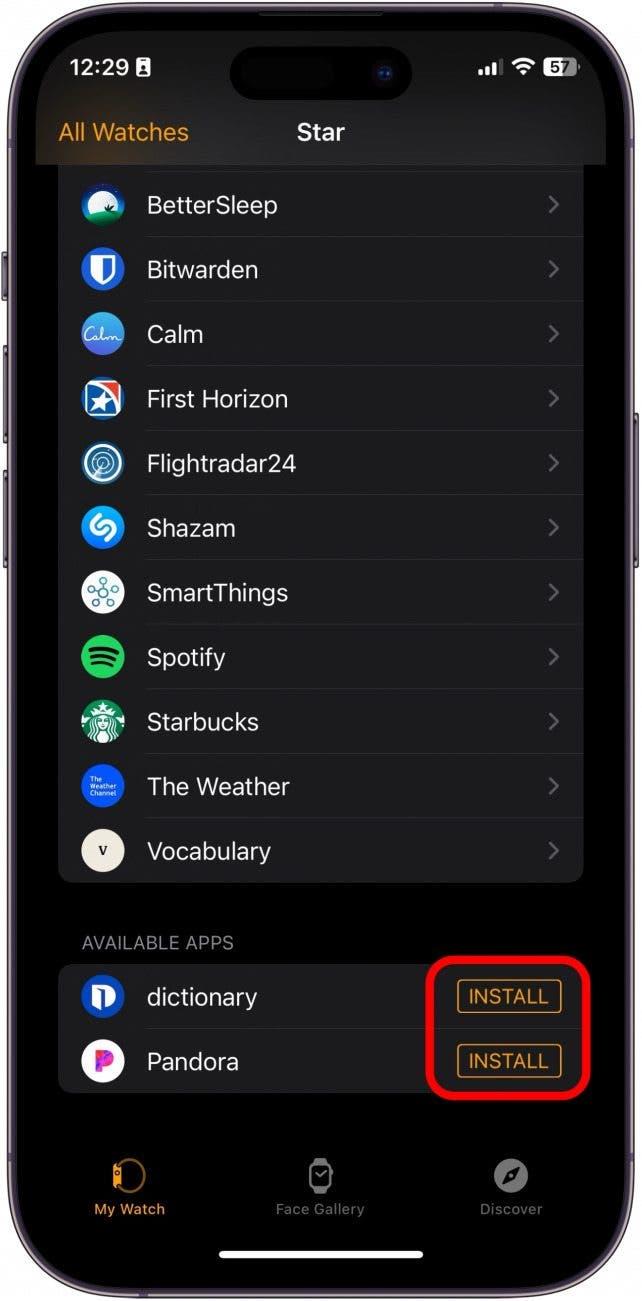Apple Watch에 있는 대부분의 앱은 App Store에서 직접 다운로드하기 전에 iPhone을 통해 다운로드해야 합니다. 그러나 이전에 앱을 다운로드한 적이 있고 아직 iCloud에 남아 있는 경우 iPhone 없이도 Apple Watch에 다시 다운로드할 수 있습니다. 하지만 iPhone에 추가한 앱의 동반자 watchOS 버전을 자동으로 다운로드할 수 있다는 사실을 알고 계셨나요? 공간을 절약하고 싶다면 이 기능을 끄고 특정 앱만 선택하여 Apple Watch에 다운로드할 수도 있습니다. 작동 방식은 다음과 같습니다!
이 팁이 유용한 이유:
- Apple Watch에 대한 동반 앱 자동 다운로드를 켜거나 끄도록 선택합니다.
- iPhone을 사용하지 않고도 App Store에서 Apple Watch로 iCloud의 앱을 직접 다운로드할 수 있습니다.
Apple Watch에서 App Store의 앱을 다시 다운로드하는 방법
시스템 요구 사항
이 팁을 사용하려면 watchOS 9 이상을 실행하는 Apple Watch와 iOS 16 이상을 실행하는 iPhone이 필요합니다. 최신 OS로 업데이트하는 방법을 알아보세요.
App Store에서 Apple Watch에 대부분의 앱을 다운로드하려면 iPhone이 필요하지만, iPhone이 닿지 않는 곳에서도 이전에 다운로드한 앱을 Apple Watch에 다시 다운로드할 수 있습니다. Apple 기기 사용에 대해 더 자세히 알고 싶으시다면 무료로 제공되는 오늘의 팁에 가입하세요!
 iPhone의 숨겨진 기능 발견하기하루에 한 가지씩 매일 하나의 팁(스크린샷과 명확한 설명이 포함된)을 받아 하루에 단 1분 만에 iPhone을 마스터할 수 있습니다.
iPhone의 숨겨진 기능 발견하기하루에 한 가지씩 매일 하나의 팁(스크린샷과 명확한 설명이 포함된)을 받아 하루에 단 1분 만에 iPhone을 마스터할 수 있습니다.
- Apple Watch에서 App Store를 탭합니다.

- Apple Watch에서 App Store를 처음 여는 경우 계속을 탭합니다.

- Apple Watch에 다운로드할 앱을 검색하거나 선택합니다.

- 받기를 탭합니다.

- 측면 버튼을 두 번 클릭하여 앱을 설치합니다.

- Apple ID 비밀번호를 입력하여 확인합니다.

앱이 Apple Watch에 다시 다운로드됩니다. 몇 분 정도 걸릴 수 있으므로 잠시 기다리면서 Apple Watch를 끄지 마세요.
동반자 앱 자동 다운로드 켜기 또는 끄기
이 기능을 켠 상태에서 iPhone에 앱을 다운로드할 때 해당 앱의 Apple Watch 버전이 있는 경우 해당 앱이 자동으로 Apple Watch의 앱 라이브러리에 추가됩니다. 이 기능은 두 기기에서 유사한 앱을 여러 개 사용할 수 있는 편리함을 제공하는 훌륭한 기능입니다. 그러나 Apple Watch 저장 공간을 절약하거나 시계에 설치한 앱을 간단히 정리할 수 있습니다. 이 기능을 켜고 끄는 방법은 다음과 같습니다.
- iPhone에서 Apple Watch 앱을 엽니다.

- 내 시계를 탭합니다.

- 일반을 탭합니다.

- 원하는 대로 자동 앱 설치를 켜거나 끕니다.

- 뒤로 버튼을 탭합니다.

- 사용 가능한 앱 아래에서 Apple Watch에서 원하는 앱 옆에 있는 설치를 탭합니다.